Andmete krüptimine on tõesti oluline, eriti kui meil on tundlikke faile, mis ei saa sattuda teiste kätte. Me võime oma andmete krüptimiseks kasutada ühte parimat, kuid samas tasuta krüptimistarkvara nimega TrueCrypt <, kuid kui te selle põhjalikult järele mõtlete, on tegelikult olemas ajaperiood, mil failid pole veel kaitstud ja neid hoitakse tavaliste failidena teie kõvakettal. sõita. Isegi pärast failide krüptitud konteinerisse teisaldamist või nende lihtsalt arvutist kustutamist on võimalus, et faile saab tegelikult taastada lihtsa kasutusega tasuta andmete taastamise tarkvara abil, kui neid ei kirjutata ümber.
Failide püsivalt pühkimiseks või tükeldamiseks on olemas spetsiaalsed tööriistad, et vältida nende taastamist. Kui olete aga failid tavalise Windowsi kustutamiskäskluse abil eemaldanud ja prügikasti tühjendanud, ei paku Windows viisi selle taastamiseks, kui te faili taastamiseks ei kasuta taastamistarkvara ja kasutate seejärel faili pühkimistarkvara püsivalt Kustuta see. Ületunnitöö ajal võib arvutisse kogunenud taastatavate failide hulk olla üsna šokeeriv. Hea viis selle saavutamiseks on kasutada mõnda tasuta utiliiti, mis suudab taastatavad failid taastada ilma olemasolevaid faile puudutamata. 1. Kustutuskumm
Kui teete uuringuid andmete pühkimise kohta, võite leida, et on palju erinevaid failide kustutamismeetodeid, näiteks Gutmann, DoD, Schneier jne. Kustutuskumm on üks sellistest tööriistadest, mis toetab erinevat tüüpi pühkimisalgoritme, sealhulgas Gutmann paranoide, mis on valitud vaikimisi. Kõvaketta tühja ruumi püsivalt pühkimiseks programmi Eraser abil käivitage programm, paremklõpsake väljal Kustuta ajakava ja valige Uus ülesanne. Klõpsake nuppu Lisage andmeid, valige raadionupp „Kasutamata kettaruumi” ja klõpsake nuppu OK. Selle sulgemiseks klõpsake aknas Task Properties uuesti nuppu OK. Programmile lisatakse uus ülesanne, et seda käivitada, paremklõpsake ja valige “Run Now”.

Võtke arvesse, et Gutmanni meetodi valmimine võtab väga kaua aega, kuna see kirjutab tühjale kohale 35 mustriga seeria. Kui teil on suur kõvaketas, kus on palju tühja ruumi, võib kogu protsess hõlpsalt kuluda terve päeva. Veel üks puudus on see, et kustutuskumm ei näita eeldatavat järelejäänud aega peale olekuriba. Te saate alati toimingu tühistada, klõpsates paremklõpsuga ja valides kontekstimenüüst Tühista ülesanne.
Laadige alla kustutuskumm
2. Moo0 anti-taastamine
Moo0 anti-Recovery on tasuta ja väga hõlpsasti kasutatav programm, mis võitleb taastamise tööriistaga, kirjutades tühjad kohad kord pseudojuhuslike andmetega. Esmalt peate valima töötava draivi ja seejärel kontrollima mõnda valikut, näiteks prügikasti, vaba ruumi, MFT-d, klastri näpunäiteid ja isegi failinimesid.
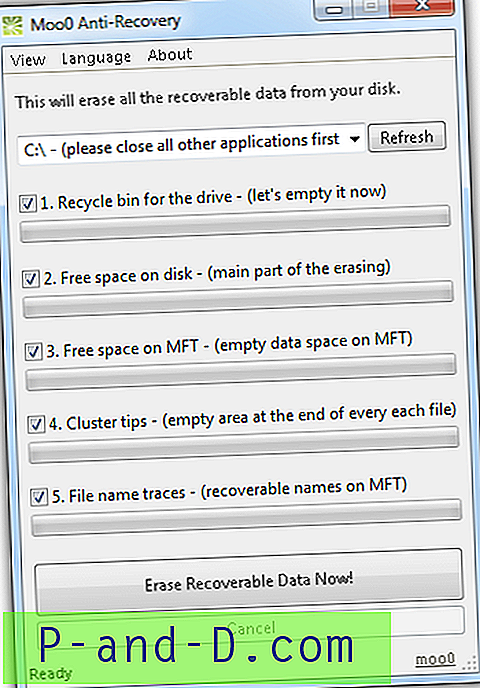
Pühkimistehnikates pole muid valikuid peale sisseehitatud meetodi, mis on piisavalt hea, et takistada lõppkasutajate taastamisprogrammide kasutamist.
Laadige alla Moo0 anti-taastamine
3. BleachBit
BleachBit on kuulus tasuta utiliit, mis on mõeldud rämpsfailide puhastamiseks arvutist, et vabastada rohkem ruumi kõvakettal ja kaitsta samal ajal teie privaatsust. BleachBiti abil saab vaba ruumi pühkida kahel viisil. Kõigepealt klõpsake menüüriba Fail, valige “Pühi vaba ruum” ja valige kaust või draiv, mida soovite pühkida. Teine meetod on kontrollida kategooria „Süsteem vaba kettaruumi” ja klõpsata ikooni Puhasta. Protsessi pole võimalik tühistada, kuid saate programmi sulgedes selle katkestada. See näitab ka hinnangulist aega pühkimiseks.
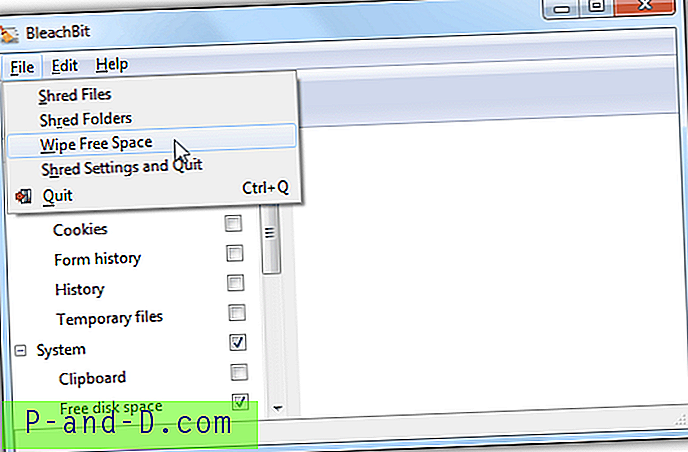
BleachBit pühib ruumi tühjade andmete ühe käiguga, mis nende arvates on piisav ja täiendavad pääsmed ei lisa muud väärtust kui kogu protsessi aeglustamine. BleachBiti saab käitada Windowsis ja Linuxis.
Laadige alla BleachBit
4. CCleaner
CCleaner, tõenäoliselt tänapäeval kõige kuulsam Windowsi optimeerimis- ja puhastusutiliit, pakub tööriista Drive Wiper, mille abil saate kõvaketta vaba ruumi turvaliselt kustutada. Käivitage CCleaner, minge menüüsse Tööriistad> Puhasti puhastamine, valige pühkimiseks „Ainult vaba ruum”, seejärel ülekirjutamismeetod ja lõpuks draiv, mida soovite pühkida.
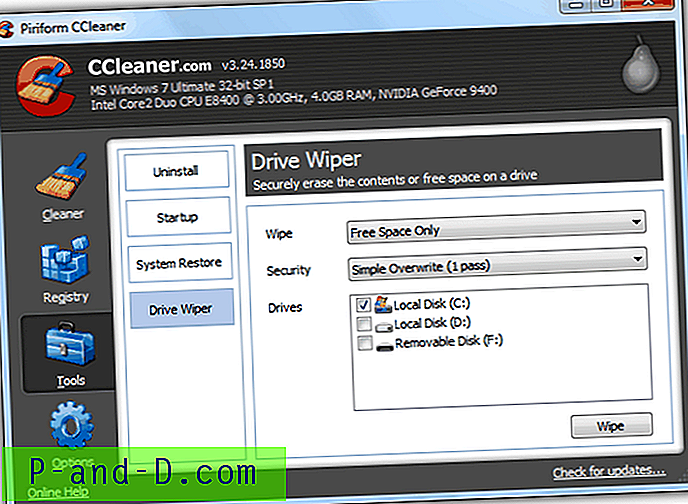
CCleaneril on 4 pühkimistehnikat, mis on 1 pass, 3 pass (DoD), 7 pass (NSA) ja 35 pass (Gutmann). Mida rohkem läbisõite valite, seda väiksem on taastumisvõimalus ja seda kauem kulub pühkimisele.
Laadige alla CCleaner
5. SlimCleaner
SlimCleaner on hästi tuntud ja kiiresti arenev arvutihooldustarkvara, millel on palju funktsioone, mis tagavad teie arvuti puhta ja optimeeritud. Ketta pühkimisriistale juurde pääsemiseks käivitage SlimCleaner, klõpsake Disk Tools ja valige Disk Wiper.
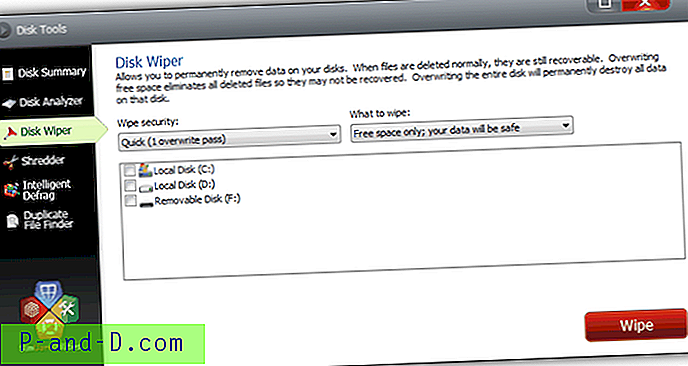
Sarnaselt CCleaneriga on ka 4 pühkimismeetodit, mis on 1, 3, 7 ja 35. Veenduge, et “ainult vaba ruumi; teie andmed on turvalised ”on valitud ja seejärel klõpsake töötlemiseks kettal klõpsamiseks ja lõpuks nupul Pühi.
Laadige alla SlimCleaner
6. Failide purustaja
Failide purustaja, nagu nimigi viitab, on see tasuta tööriist, mis on mõeldud ühe- ja mitme faili hakkimiseks, sealhulgas vaba kettaruum Windowsi koorega parema hiireklõpsuga integreerimiseks. Vaba kettaruumi pühkimiseks käivitage File Shredder ja klõpsake vasakpoolsel paanil käsku “Shred Free Disk Space”. Avaneb uus aken, kus saate valida pühitava ketta ja kasutatava turvalise algoritmi. Klõpsake nuppu Edasi ja seejärel nuppu Start.
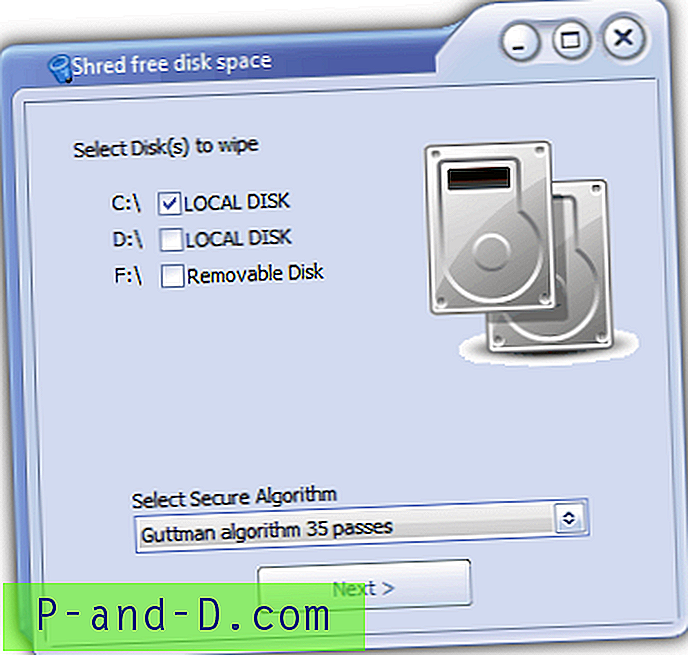
File Shredder toetab viit tüüpi algoritme, mis on 1, 2, DoD, 7 ja Gutmann 35. Kahe läbimise võimalus, mida enamikul muudel tööriistadel pole, oleks hea valik, kui soovite head tasakaalu aja ja kiiruse vahel.
Laadige alla failide purustaja
7. Disk Redactor
Disk Redactor on veel üks lihtne utiliit, mis kustutab kustutatud failid. Seal on valikunupp, kus saate lubada teabe kustutamise kaks korda, käivitada kontrollketta, töötades taustal ja kirjutades juhuslike andmetega, selle asemel, et seda lihtsalt nullidega täita, kuid see pole tasuta kasutajatele saadaval. Turvalise kustutamise alustamiseks klõpsake nupul Pühi ketas ja valige draiv või kaust. Testimise ajal leidsime, et draivi kaustade valimine pühib draivi tühja ruumi, mitte kausta.
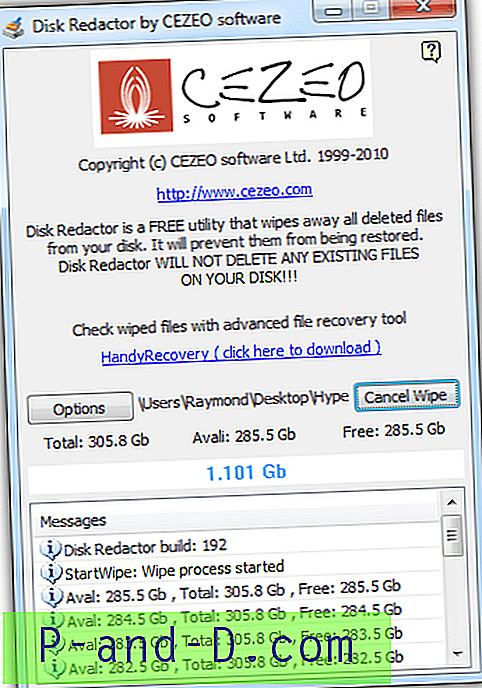
Ehkki seda pole kusagil mainitud, usume kindlalt, et Disk Redactor kasutab ühte käiku, kuna litsentsitud versioon võib lubada kahe läbimise võimaluse. Loogiliselt tähendab see, et tasuta versioon peaks tasulise versiooniga võrreldes kasutama vähem turvalist algoritmi.
Laadige Disk Redactor alla
8. cipher.exe
C: \ Windows \ System32 \ asuvas Windowsi opsüsteemis sisseehitatud tööriist cipher.exe on tegelikult failide krüptimisutiliit, mida saab kasutada andmete eemaldamiseks saadaolevast kasutamata kettaruumist. Sisestage lihtsalt käsk allpool ja seejärel tee kataloogini või isegi draivitähe juur.
cipher.exe / W: C: \ tee \ kausta
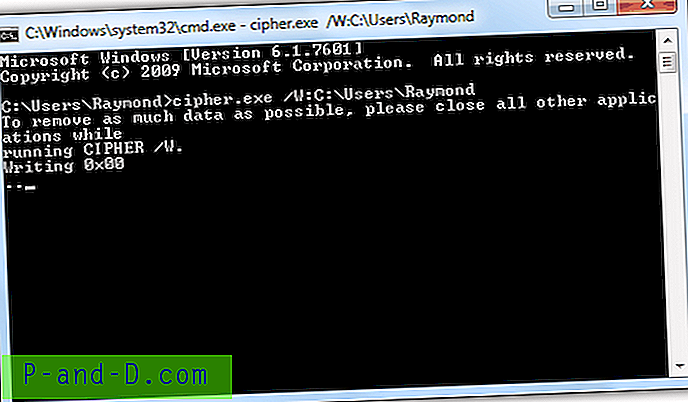
Cipher.exe kasutab 3 käigu algoritmi, kus see kirjutab määratud kasutamata vaba ruumi üle kõigi nullide, kõigi ja lõpuks juhuslike arvudega. Tööriista cipher.exe kasutamise eeliseks on Windowsi opsüsteemi kättesaadavus alates 2000. aastast ning lisaks saate sellest käivitada tavalise käsureale.
Oluline märkus : arvuti vaba kettaruumi pole vaja pidevalt pühkida, kuna see suurendab ainult draivi kulumist ja vähendab selle eluiga, eriti SSD-draivide puhul. Mida saate teha, pühkige kasutamata vaba kettaruum, kasutades mõnda ülaltoodud tarkvara, sõltuvalt teie algoritmi nõuetest, ja seejärel hakake tundlikke andmeid haldama TrueCrypti loodud krüptitud konteineris või mõnes muus usaldusväärses krüptimistarkvaras.





